Nội dung bài viết
Windows 11 đã tìm cách hiện đại hóa nhiều giao diện Windows hơn. Ứng dụng Cài đặt – và hầu hết các công cụ liên quan – cũng không ngoại lệ. Nhưng nếu bạn không muốn phải đi qua vô số trang để truy cập một cài đặt thì sao? God Mode giải quyết vấn đề đó.
I. Chế độ God Mode là gì?
God Mode hợp nhất tất cả các cài đặt và công cụ quản trị có sẵn trên PC Windows của bạn vào một thư mục. Đặt tất cả các tùy chọn của bạn ngay trước mặt bạn có thể là điều tuyệt vời nếu bạn không ghi nhớ tất cả các cài đặt – cách dễ dàng hơn để tìm thấy thứ gì đó bằng cách cuộn lên và xuống một chút so với việc tìm hiểu các lớp menu.
Nếu bạn đã biết tất cả các công cụ theo ý mình trong Windows, thì thư mục God Mode có lẽ sẽ không giúp bạn tiết kiệm thời gian. Nhấn nút Bắt đầu và sau đó nhập nội dung bạn đang tìm kiếm sẽ nhanh hơn.
II. Cách sử dụng chế độ God Mode
Chế độ God Mode không được kích hoạt bằng cách nhấp vào nút hoặc đánh dấu vào ô – tất cả những gì bạn cần làm là thêm thứ gì đó vào tên thư mục.
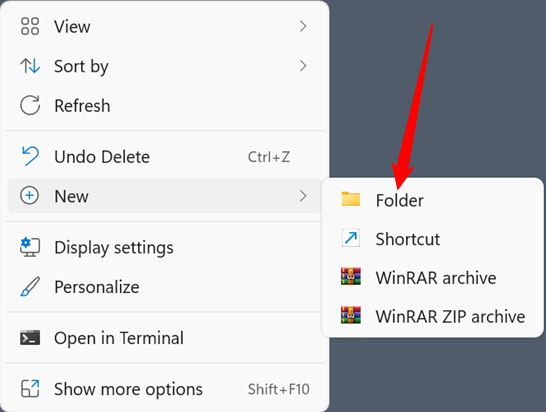
Đầu tiên, hãy sao chép dòng sau vào khay nhớ tạm của bạn:GodMode.{ED7BA470-8E54-465E-825C-99712043E01C}
Tạo một thư mục mới trên màn hình của bạn hoặc bất cứ nơi nào bạn muốn. Nhấp chuột phải vào không gian trống, chuyển đến “Mới”, sau đó nhấp vào “Thư mục”.
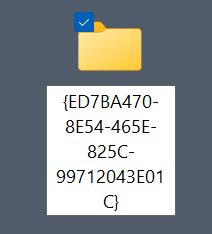
Sau đó, dán dòng đó vào hộp tên và nhấn Enter.
Sau khi bạn đặt tên cho thư mục, biểu tượng sẽ thay đổi, mặc dù điều đó có thể mất một phút. Bạn có thể buộc nó cập nhật bằng cách nhấn “Làm mới” trong menu ngữ cảnh khi nhấp chuột phải.
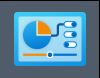
Sau đó nhấp đúp vào biểu tượng. Bạn sẽ thấy một danh sách đầy đủ các tiện ích – khoảng 200 tiện ích trong số đó. Chúng được sắp xếp theo danh mục để giúp bạn tìm thấy những gì bạn đang tìm kiếm dễ dàng hơn.
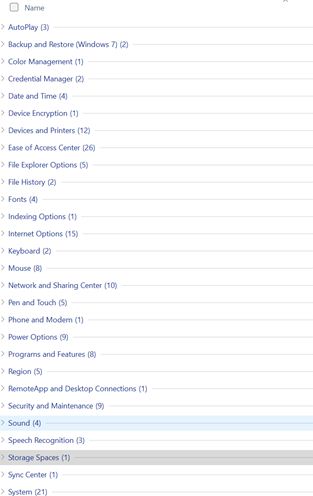
Hầu hết mọi thứ bạn cần đều được liệt kê ở đó và đó là một cách tốt để tìm hiểu những gì có sẵn cho bạn trong Windows. Chỉ cần cẩn thận. Một số tùy chọn được trình bày có thể gây ra sự cố nếu sử dụng không đúng cách.
Xem thêm:







